iPhoneとAndroidにSIMカードがインストールされていないというエラーを修正する12の簡単な方法
公開: 2022-08-26SIMカードを電話に挿入した後、「 SIMカードが検出されませんでした」または「 SIMカードがインストールされていません」というエラーメッセージが表示されましたか? この問題は、スマートフォンの電源を入れ直したとき、新しい SIM カードを挿入したとき、または場合によっては、SIM カードが突然検出されないときに電話を使用しているときに発生することがよくあります。 ただし、これらのケースはいずれも、ソフトウェアの問題、設定の変更、または SIM カードの通常の位置からの移動が原因である可能性があります。

この問題は、電話が使用できなくなり、電話や SMS を受信できなくなり、インターネットにアクセスすることさえできなくなるため、非常に厄介です。 ただし、「SIM カードがありません」というメッセージは、通常、問題の原因に応じていくつかの簡単なトラブルシューティング方法で修正できるため、心配する必要はありません。
この記事では、考えられるすべての原因を考慮して、iPhone および Android の「SIM カードがインストールされていません」エラーを修正するのに役立つ一連のソリューションを用意しました。
目次
SIMカードエラーの一般的な原因は何ですか?
SIM カード エラーの一般的な原因には、不適切なネットワーク設定、不十分なストレージ、および互換性のないデバイスが含まれます。
- 不適切なネットワーク設定は、古いまたはサポートされていない電話ソフトウェアなど、さまざまな問題によって引き起こされる可能性があります。
- 不十分なストレージは、スマートフォンまたは SIM カードのメモリ不足または空き容量が原因である可能性があります。
- 互換性のないデバイスとは、SIM カードが特定のデバイスのネットワーク オペレータによってロックされており、別のデバイスで使用する前にロックを解除する必要があることを意味します。
これらの要因のいずれかにより、Android または iPhone デバイスの画面に「SIM カードがありません」というエラー メッセージが表示される可能性があります。
どのデバイスでもSIMカードなしエラーを修正する方法
これらは、iPhone または Android スマートフォンで「SIM カードが検出されない」または「SIM カードがインストールされていない」問題を解決しようとしている場合に使用できる実証済みの修正です。 これはトラブルシューティング ガイドであることに注意してください。したがって、修正を 1 つずつ順番に実行してください。 特定の Android のみまたは iPhone のみの修正は、適切にマークされています。
関連:iPhoneで「最後の行が利用できなくなりました」エラーを修正する方法
修正 1: 電話を再起動する
再起動するだけでほとんどのデバイスの問題を解決できるため、この場合にも役立ちます。 デバイスのメモリがソフトウェアの誤動作を引き起こし、SIM カードが認識されなくなる可能性があります。 単純な再起動で問題を解決できると多くの人が報告しています。 そのため、試してみて、役立つかどうかを確認できます。
修正 2: SIM カードが適切に配置され、良好な状態であることを確認する
デバイスを再起動しても問題が解決しない場合は、次に SIM カードの配置を確認する必要があります。 SIMカードが正しく配置されていないと、デバイスはそれを検出できず、制御できるようになるまで問題に直面し続けるからです.
SIM カードが正しく配置されていることを確認するには、いつでも携帯電話のマニュアルを確認するか、SIM カードを別の位置に配置してみてください。 これを正しく行うと、問題は修正されるはずです。 再挿入する前に、SIM カードをクリーニングして、詰まっていないことを確認してください。
SIMカードの欠陥も問題を引き起こす可能性があるため、別の電話でSIMをテストして正常に動作するかどうかを確認することで、ストレスを軽減できます. そうでない場合は、サービス プロバイダーから新しい SIM カードを入手する必要があるかもしれませんが、うまくいく場合は、以下の解決策を試してみてください。
解決策 3: SIM カードがオンになっていることを確認する (Android の場合)
すべてのスマートフォンには、ユーザーが SIM カードを有効または無効にできる機能があり、SIM カードが無効になっていると、取り外されたように見える傾向があります。 うっかり SIM カードを無効にしてしまい、携帯電話の「SIM カードがありません」というメッセージに動揺した可能性があります。 ただし、携帯電話の設定でこれを確認し、ストレスなくSIMカードを有効にすることができます. 方法は次のとおりです。
- スマートフォンの[設定]に移動します。
- [ SIM カードとモバイル ネットワーク] をタップします。
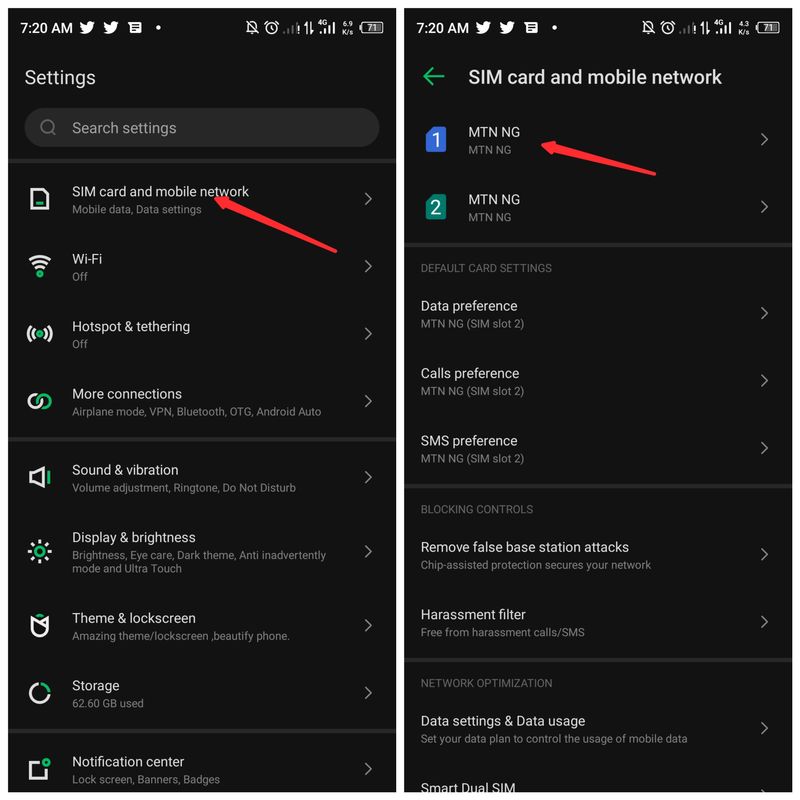
- 有効にする SIM カード スロットを選択し、結果のページでそのスイッチを切り替えます。
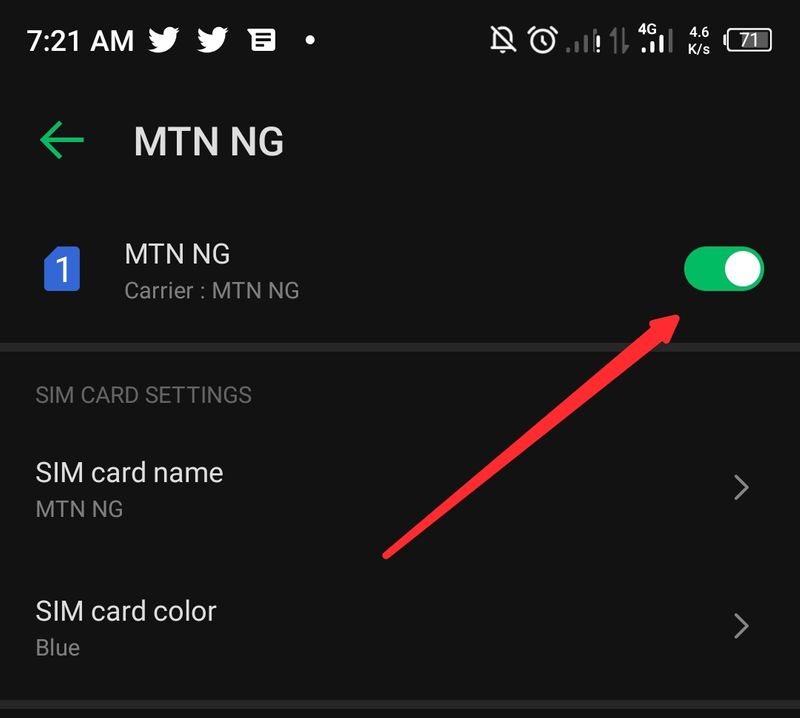
ネットワークが起動するまでしばらく待つと、SIM カードが元に戻るかもしれません。
修正 4: 機内モードを有効または無効にする
電話を機内モードに切り替えると、SIM カードが無効になり、すべての機能がオフになります。 「SIMカードが検出されませんでした」というエラーメッセージは、SIMカードのネットワークエラーが原因である可能性があり、電話を挿入してしばらくしてから無効にするだけで解決できます.
Android で機内モードを有効にするには、画面の上部から下にスワイプしてコントロール センターを開き、機内アイコンをクリックします。 しばらくしてから、アイコンをもう一度クリックして機能を無効にします。 iPhone でこの問題が発生した場合は、モデルに応じて上下にスワイプしてコントロール センターを開き、機内モードをオンまたはオフにする必要があります。
数秒後にネットワークが復元されれば、問題ありません。 そうでない場合は、次の解決策を試す必要があります。
解決策 5: ネットワーク モードを自動に変更する
「SIMカードがありません」というエラーが発生した場合、データサービスが無効になっていることを意味していても、電話機は利用可能なネットワークに接続しようとする場合があります. ネットワークモードを「自動」に変更すると、電話はセルラー接続専用に設計されたネットワーク (3G や 4G など) にのみ接続できます。 これにより、ネットワークへの接続と SIM カードの復元に関するほとんどの問題が解決されます。
Androidで自動ネットワークモードを選択して、「ネットワークに登録されていません」エラーを修正します
Android フォンでは、ネットワーク プロバイダーを手動または自動で選択できます。 [設定] > [ Wi-Fi & ネットワーク] > [ SIM & ネットワーク] > [ SIM 設定] > [ネットワーク オペレーター] > [自動] を選択して、ネットワーク オペレーターを自動選択します。 これにより、Android フォンの「SIM カードが検出されませんでした」というエラー メッセージが解決されるはずです。
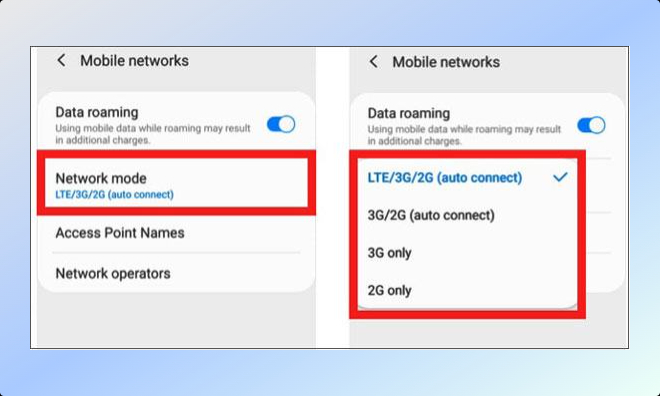
[設定] > [ Wi-Fi とネットワーク] > [ SIM とネットワーク] > [優先するネットワークの種類] に移動し、そこでさまざまなオプションを選択して、SIM の問題を解決するオプションがあるかどうかを確認することで、優先するネットワークの種類を変更することもできます。
iPhoneでネットワークモードを「自動」に設定する
iPhone では、 [設定] > [モバイル データ] > [ネットワークの選択] に移動し、まだ選択されていない場合は [自動] を選択します。
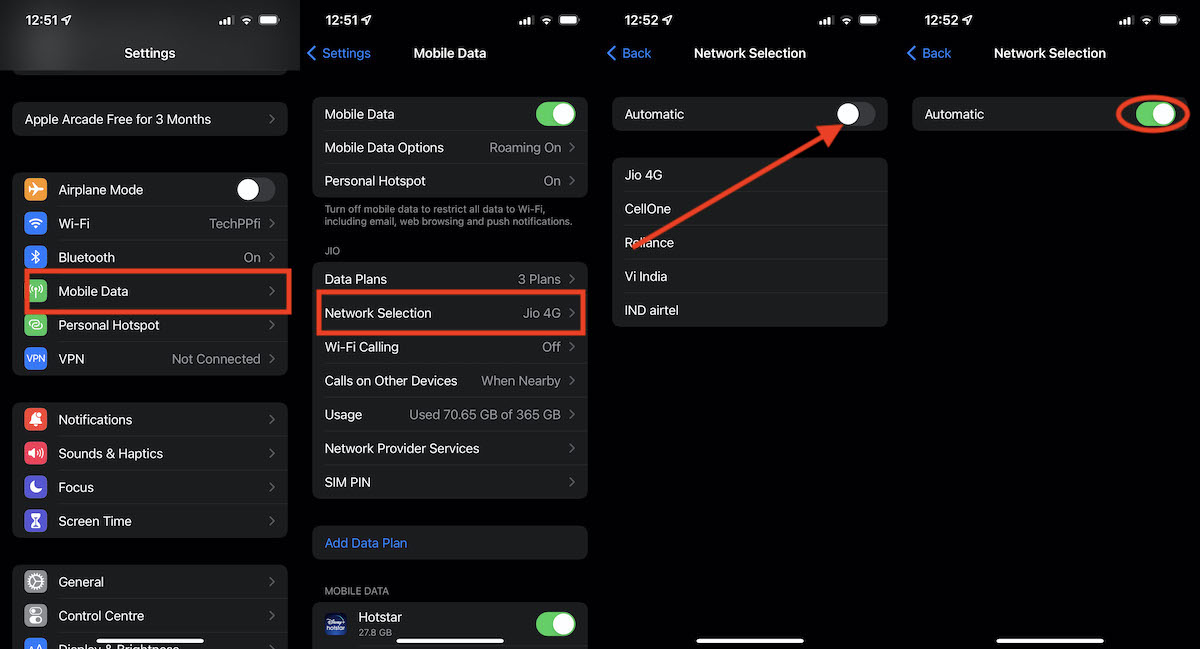

修正 6: SIM ツールキット データを強制停止して消去する (Android の場合)
SIM ツールキットは、SIM カードの一部の機能を有効にするデバイスに組み込まれたアプリケーションです。 SIMカードの機能のドライバーソフトウェアとして機能します。 他のソフトウェアと同様に、SIM ツールキット アプリのデータが破損すると、検出されない SIM カードの問題が発生する可能性があります。 そのため、以下の手順に従ってアプリのデータを消去してください。 このソリューションは多くのユーザーにとって役に立ち、あなたにも役立つはずです。 続行する方法は次のとおりです。
- 検出されていない SIM カードを電話から取り外し、 [設定]に移動します。
- [設定] ページの上部にある検索ボックスで[アプリの設定]を検索し、クリックします。
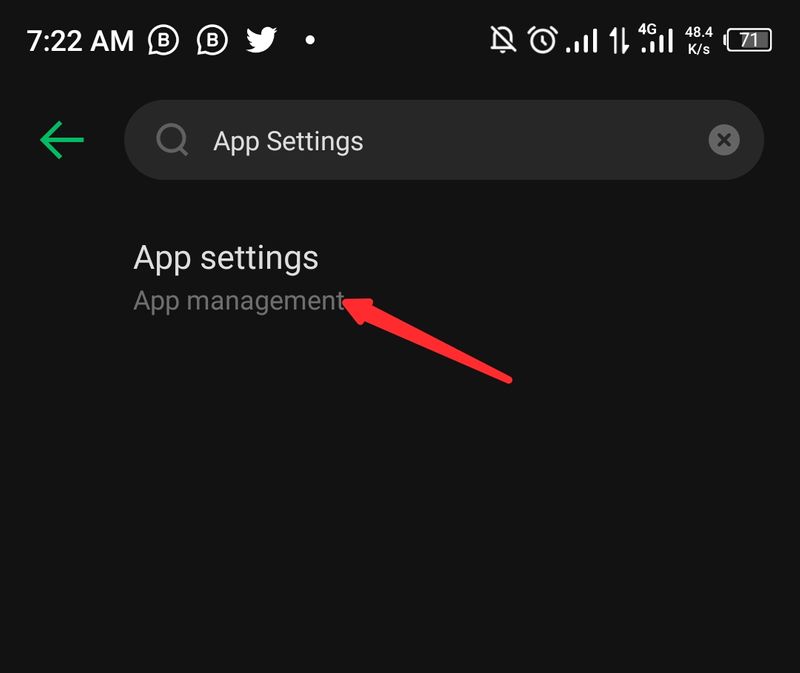
- アプリ設定を開いた後、アプリ リストのSIM Toolkitに移動します。
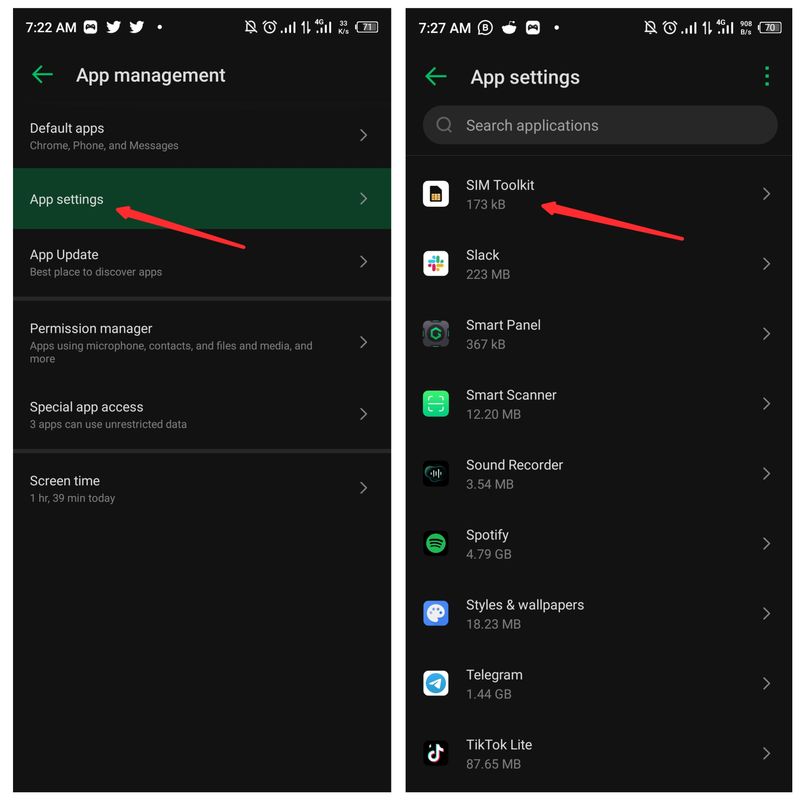
- アプリをクリックして [ストレージとキャッシュ] を選択します。
- 次に、SIM Toolkit のデータとキャッシュをクリアします。
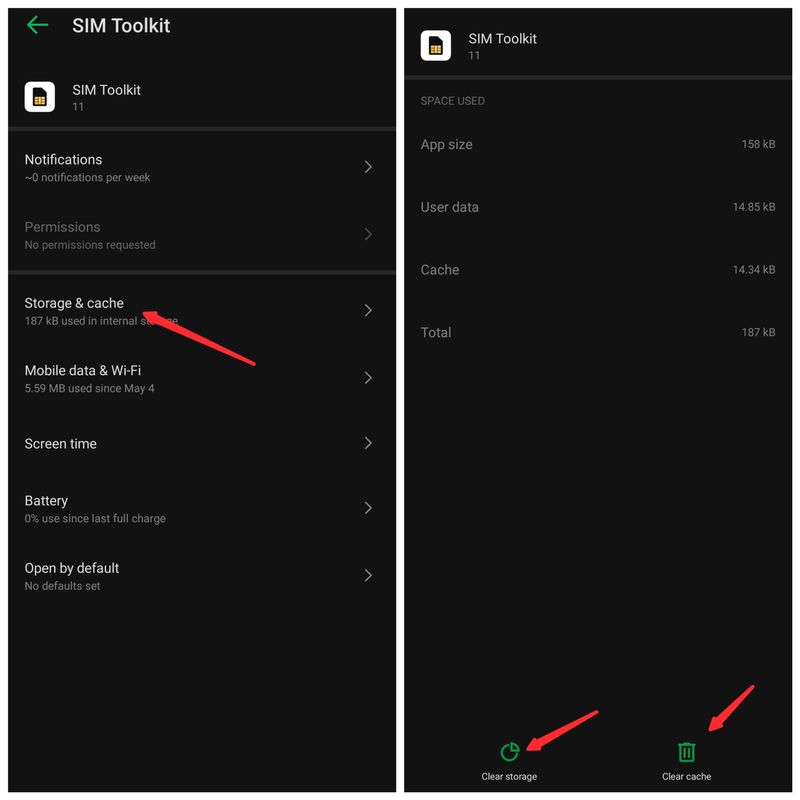
- 次に、SIM カードを挿入し、電話機を再起動します。
このソリューションで問題を解決する必要があります。 ただし、上記の手順は、使用している電話によって少し異なる場合があります。
修正 7: ネットワーク設定をリセットする
「SIM カードが検出されませんでした」問題の原因の 1 つは、ネットワーク設定の改ざんですが、どの設定が変更されたかを特定できない場合があります。 ここで、ネットワーク リセットの出番です。リセットすると、ネットワーク設定がデフォルト値に戻ります。これにより、ネットワーク設定の変更が原因で問題が発生した場合に問題が解決されます。
Android でネットワーク設定をリセットする
- 携帯電話で [設定]を開き、[システム] をクリックします。
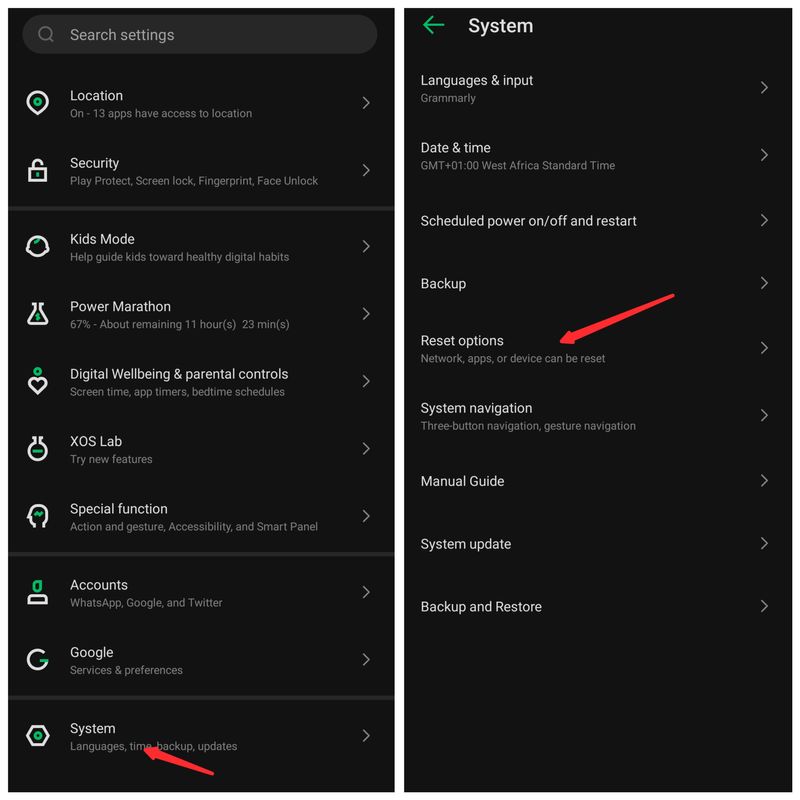
- [リセット オプション] をタップします。
- [ Wi-Fi、モバイル、Bluetooth をリセット] を選択します。
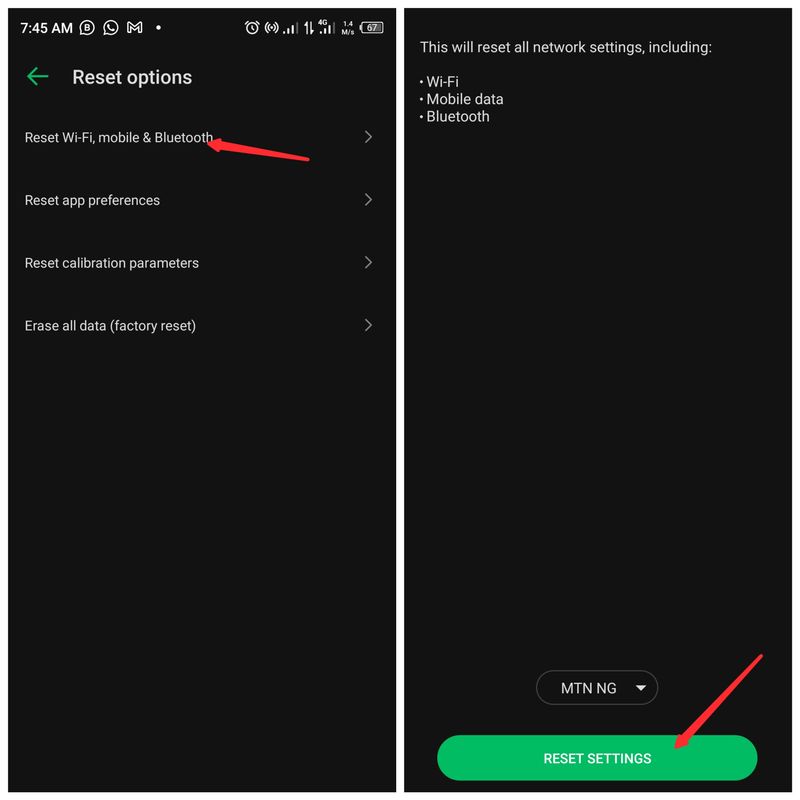
- 画面のプロンプトに従って、操作を確認します。
iPhoneでネットワーク設定をリセットする
- iPhone の[設定]に移動し、[一般] をクリックします。
- [転送] または [iPhone をリセット] を選択します。
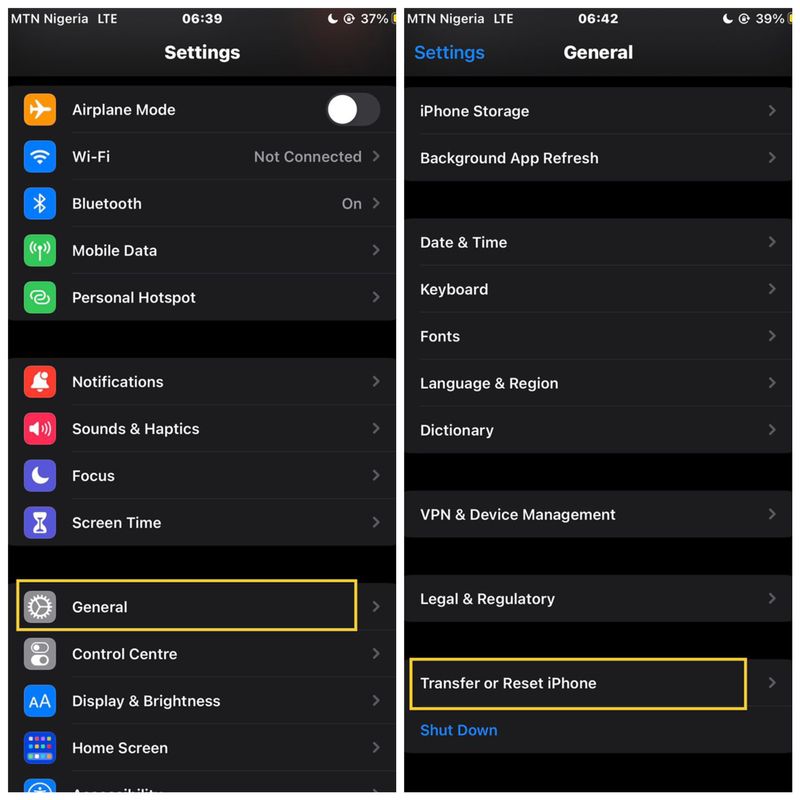
- ここで、[リセット] をクリックして [ネットワーク設定のリセット] をクリックします。
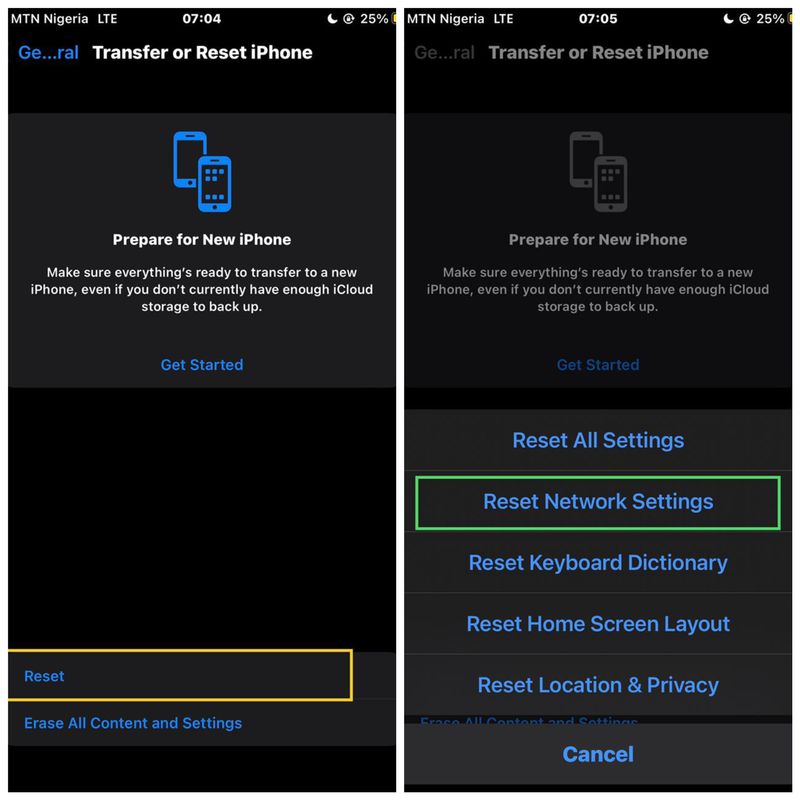
Android では、[設定] > [モバイル ネットワーク] > [キャリア設定] > [プロファイルの更新] に移動します。
iPhone では、[設定] > [一般] > [情報] をタップします。 キャリアの隣を見てください。 アップデートが利用可能な場合は、インストールするように求めるプロンプトが表示されます。
修正 8: SIM カードが他の電話で機能していないかどうかを確認する
別のデバイスにアクセスできる場合は、そのデバイスに SIM を挿入して、動作するかどうかを確認してください。 このようにして、SIM または SIM トレイに問題があることを除外できます。 このデバイスでも機能しない場合は、ネットワーク オペレーターに連絡して SIM を交換してください。
他のデバイスで動作する場合は、SIM カード リーダーに問題があるか、一部の設定が正しくないことを意味します。 この場合、次のステップに進みます。
修正 9: 有効な IMEI 番号を持っていることを確認する
このケースは、非常にまれなケースの 1 つです。 有効な IMEI 番号を持っていない場合、Android スマートフォン (または iPhone) は電話をかけたり受けたりしたり、セルラー ネットワークを使用したりできません。 また、Wi-Fi に接続しようとしたり、他のサービスにアクセスしようとすると、デバイスにエラー メッセージが表示されます。
Android では、[設定] > [端末情報] > [ステータス] > [モバイル ネットワーク] で IMEI 番号を確認できます。
iPhone では、 [設定] > [一般] > [情報] に移動します。 下にスクロールして IMEI を見つけます。
修正 10: 電話をセーフ モードで起動する
携帯電話のマルウェア ファイルまたはアプリが SIM カードなしの問題の原因である場合があります。 電話をセーフモードにして、悪意のあるファイルが問題を引き起こしているかどうかを確認すると役立ちます. セーフ モードでは、システム ファイルとアプリケーションのみが電話で実行されます。 このモードでエラーが続く場合は、最近ダウンロードしたファイルまたはアプリケーションを電話から削除して、問題を解決する必要があります。
Androidをセーフモードにする
- [電源オフ] および[再起動]オプションが表示されるまで、電源ボタンを押します。
- セーフモードプロンプトが表示されるまで、電源オフまたは再起動オプションを長押しします。
- それをクリックして、Androidをセーフモードにします。
iPhoneをセーフモードにする
- 電源ボタンを長押ししてiPhoneの電源を切ります。
- 次に、デバイスの電源を入れ直します。
- iPhone が起動したらすぐに、Apple ロゴが表示されるまで音量を下げるボタンを押し続けます。
この後、デバイスはセーフ モードで起動します。
修正11:工場出荷時設定へのリセットを実行する
上記の解決策のいずれも機能しない場合は、出荷時設定へのリセットを実行してください。 工場出荷時の状態にリセットすると、デバイスのすべてのコンテンツと設定が消去され、デバイスが元の状態 (保存したアプリ、データ、写真を含む) に復元され、すべてのユーザー データが削除されます。 これは、他の方法で問題を解決できない場合の最善の解決策です。 すべてのデータを消去する極端なソリューションですので、注意して進めてください。
どの修正も機能しませんでしたか?
この記事に記載されているすべてのトラブルシューティング手順を試しても問題が解決しない場合は、デバイスに問題がある可能性が高いため、修理または交換のために Apple または Android ストアに持ち込む必要があります。ハードウェアの問題である可能性があります。
最後の言葉
iPhoneとAndroidのSIMカードがインストールされていないというエラーにはさまざまな理由が関連している可能性があります。これは、問題の解決策は特定の解決策を使用することによってのみ達成できることを意味します。つまり、問題が解決するまで複数の解決策を試す必要がある場合があります。 、エラーはその原因を特定していないためです。 上記の解決策は、既に問題を経験したユーザーに有効な方法に基づいて作成されています。 上記の解決策のいずれも機能しない場合は、IT 専門家に連絡して、SIM カード トレイを確認する必要があります。
iPhone および Android での SIM カードがインストールされていないというエラーに関するよくある質問
電話でSIMカードがないと表示されるのはどういう意味ですか?
ソフトウェアまたはハードウェアのエラーが原因で、SIM カードがありませんという警告が表示されたときに電話が SIM を検出できません。 問題が解決するまで、SIM カードを使用することはできません。場合によっては、SIM カード ネットワークに関連している可能性もあります。
iPhoneの「SIMカードがインストールされていません」エラーを修正するにはどうすればよいですか?
iPhone に SIM カードがインストールされていないことが表示される場合は、次の解決策を試してください。
1.iPhoneを再起動します
2.機内モードの有効化と無効化
3. ネットワーク設定をリセットします。
4. SIM カードを再度挿入します。
5. ネットワークの問題である場合は、しばらく待ちます。
SIM カードが突然機能しなくなったのはなぜですか?
SIM カードが突然機能しなくなった場合は、電話の設定が改ざんされたか、SIM カードの位置が間違っている可能性があります。 そのため、電話の設定を確認し、SIM カードを取り外して、状態が良好かどうかを確認してください。 あなたを助けるための詳細については、記事で説明されています。
サードパーティのアプリが原因で携帯電話の「SIM カードがありません」というエラーが発生することはありますか
このエラーは、悪意のあるファイルが原因で電話が電話の SIM カードを検出できないことが原因である場合がいくつか見られました。 これは、セーフモードが問題の解決に役立つ場合です. したがって、はい、サードパーティのアプリまたはファイルが「SIM カードなし」エラーを引き起こす可能性があります。
Androidの「SIMカードが検出されませんでした」エラーを修正する方法?
1 つの可能性として、SIM カードが取り外されているか、何らかの形で損傷している可能性があります。 元の SIM カードを紛失または破損した場合は、携帯通信会社から交換品を購入できます。 もう 1 つの可能性は、携帯電話のソフトウェアが既存の SIM カードを認識していないことです。 ソフトウェアを再インストールするか更新して、問題が解決するかどうかを確認してください。 他のすべてが失敗した場合は、SIM カードの交換または有効化についてキャリアに問い合わせる必要がある場合があります。
